Зміст

Захист облікового запису Windows 7 паролем актуальна по безлічі різноманітних причин: батьківський контроль, поділ робочого і особистого простору, бажання захистити дані і ін.Однак можна зіткнутися з неприємністю – пароль загублений, а доступ до аккаунту отримати потрібно. Більшість посібників в Інтернеті рекомендують використовувати для цього сторонні рішення, але для забезпечення збереження даних краще задіяти Системні інструменти-наприклад, " командний рядок» , Про що ми нижче і розповімо.
Скидаємо пароль через " командний рядок»
Процедура в цілому проста, проте досить трудомістка, і складається з двох етапів – підготовчого і власне скидання кодового слова.
Етап 1: Підготовка
Перший етап процедури складається з наступних кроків:
- Для виклику " командного рядка»
без доступу до системи потрібно завантажитися з зовнішнього носія, тому потрібно мати завантажувальну флешку з Windows 7 або інсталяційний диск.
Детальніше: Як створити завантажувальний носій Windows 7
- Підключіть девайс із записаним чином до комп'ютера або ноутбука. Коли завантажиться вікно графічного інтерфейсу, натисніть комбінацію Shift + F10 для виклику вікна введення команд.
- Надрукуйте у вікні команду
regeditі підтвердьте введення натисканням Enter . - Для доступу до реєстру встановленої системи слід виділити каталог HKEY_LOCAL_MACHINE
.
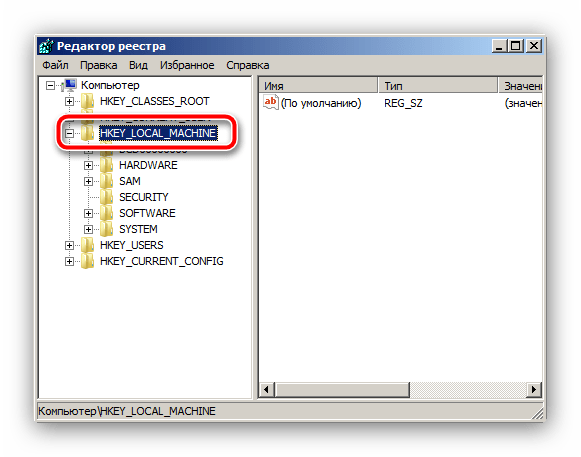
Далі виберіть " Файл» - " завантажити кущ» . - Перейдіть до диска, на якому встановлена система. Середовище відновлення, якою ми зараз користуємося, відображає їх інакше, ніж встановлена Віндовс-наприклад, диск під буквою C:
відповідає за розділ "зарезервовано системою", тоді як тому з безпосередньо встановленою Віндовс буде позначений як
D:
. Каталог, в якому розташований файл реєстру, знаходиться за наступною адресою:
Windows\System32\configВстановіть відображення всіх типів файлів, і виберіть документ з найменуванням SYSTEM .
- Дайте будь-яку довільну назву вивантаженій гілці.
- В інтерфейсі редактора реєстру перейдіть за адресою:
HKEY_LOCAL_MACHINE\* ім'я вивантаженого розділу* \ SetupТут нас цікавлять два файли. Перший-параметр «CmdLine» , в нього потрібно вписати значення
cmd.exe. Друге – «SetupType» , в ньому потрібно Значення0замінити на2. - Після цього виділіть завантажений розділ з довільним ім'ям і скористайтеся пунктами " Файл» - " вивантажити кущ» .
- Вимкніть комп'ютер і вийміть завантажувальний носій.
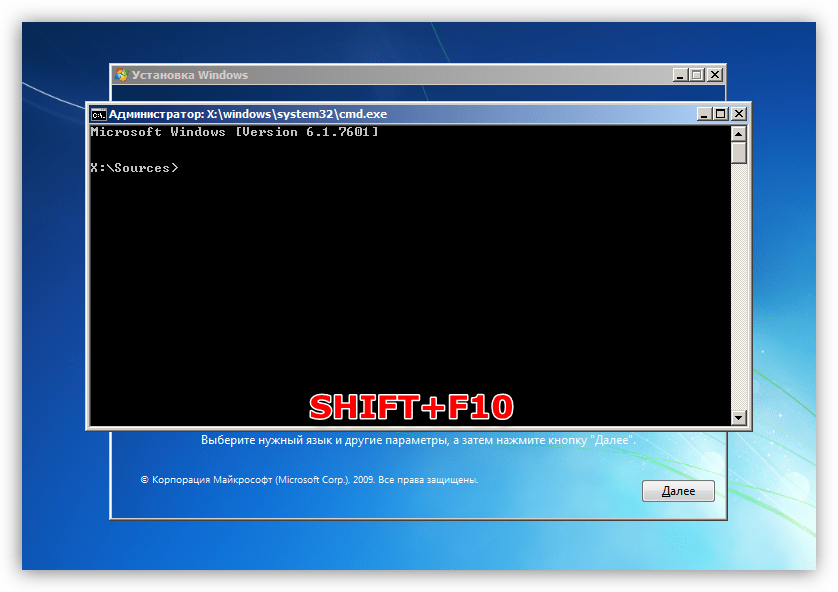
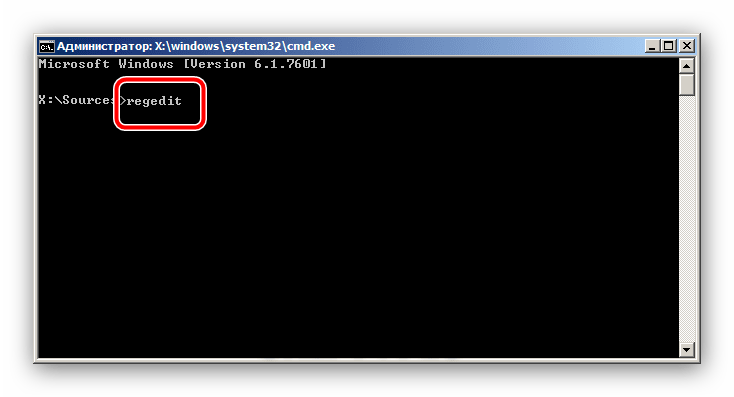
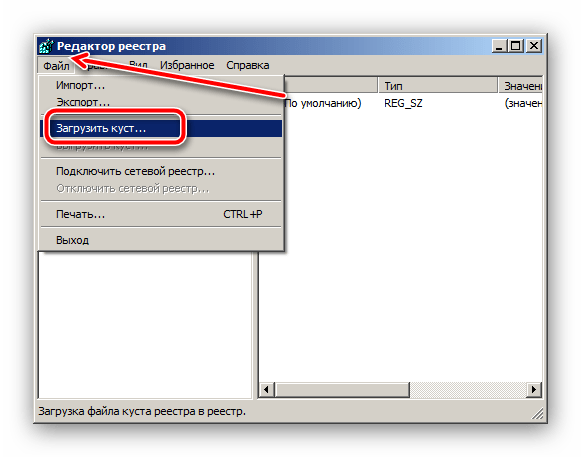
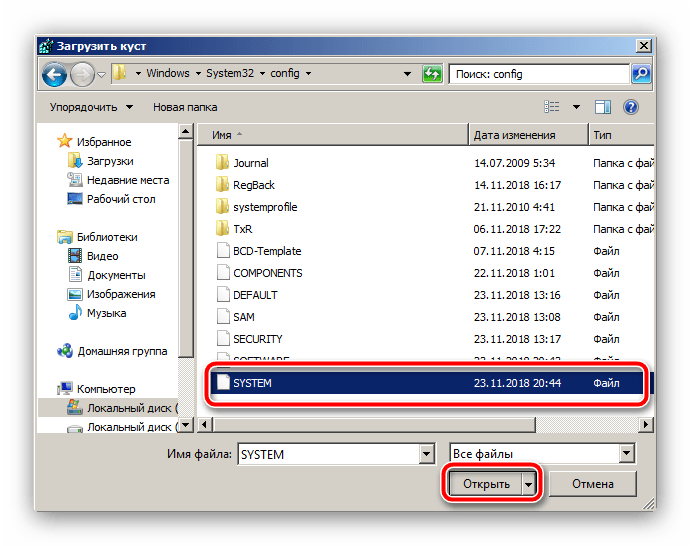
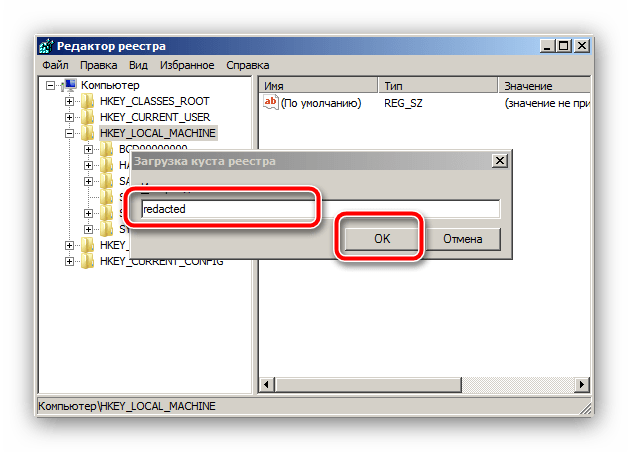
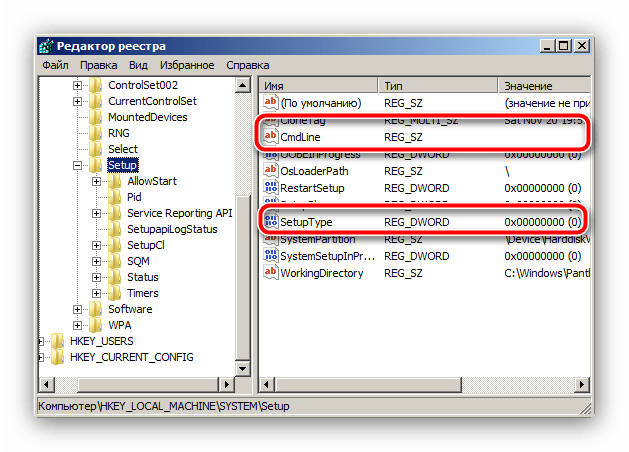
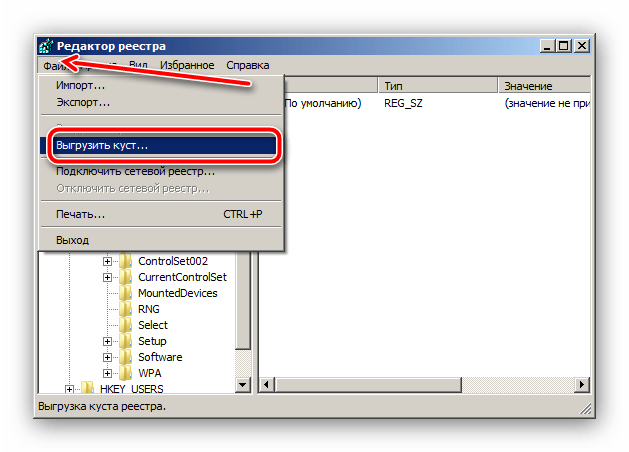
На цьому підготовка закінчена і переходимо безпосередньо до скидання пароля.
Етап 2: Скидання встановленого пароля
Скидання кодового слова простіше попередніх дій. Дійте за таким алгоритмом:
- Увімкніть комп'ютер. Якщо ви все зробили правильно, то на екрані входу в обліковий запис повинна відобразитися командний рядок. Якщо її не з'явилося, повторіть ще раз дії 2-9 з підготовчої стадії. У разі проблем зверніться до розділу про усунення несправностей нижче.
- Введіть команду
net userдля відображення всіх облікових записів. Знайдіть ім'я тієї, для якої потрібно скинути пароль. - Ця ж команда використовується для встановлення нового пароля для вибраного користувача. Шаблон виглядає наступним чином:
Net user * ім'я облікового запису * * новий пароль*Замість * ім'я облікового запису* вводите найменування користувача, замість * новий пароль* - придуману комбінацію, обидва пункти без обрамлення &171;зірочками&187;.
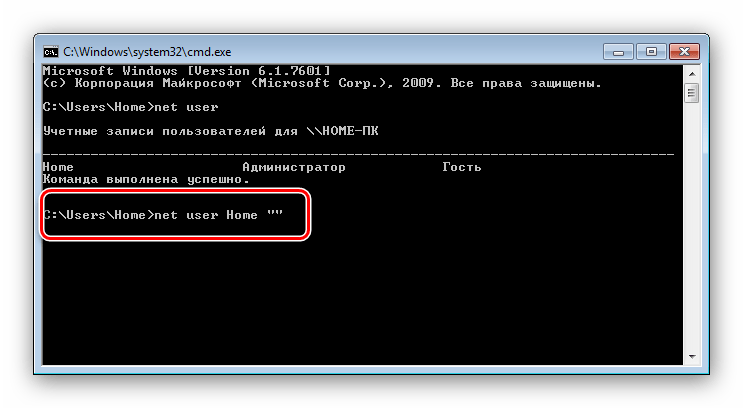
Зовсім прибрати захист кодовим словом можна за допомогою команди
Net user* ім'я облікового запису*""Коли одна з команд буде введена, натискайте Enter .
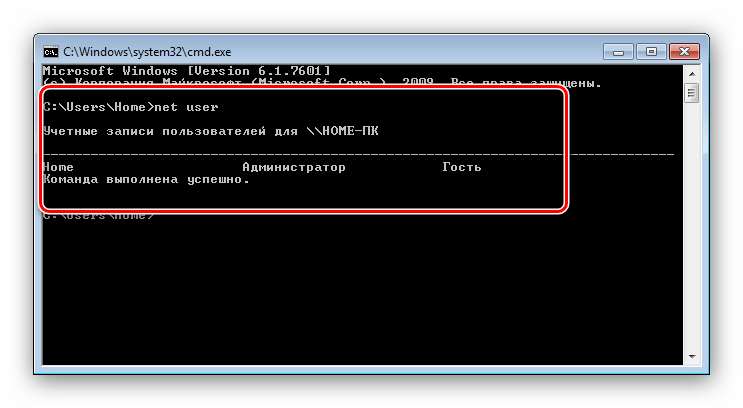
Після цих операцій входите в ваш аккаунт з новим паролем.
"командний рядок" не відкривається під час запуску системи після підготовчого етапу
У деяких випадках спосіб запуску «командного рядка», наведений у кроці 1, може не спрацювати. Існує альтернативний варіант запуску cmd.
- Повторіть кроки 1-2 першого етапу.
- Надрукуйте в " командний рядок»
слово
notepad. - Після запуску " Блокнота» використовуйте його пункти " Файл» - »відкрити" .
- В " провіднику»
виберіть системний диск (як це зробити, описано в кроці 5 першого етапу). Відкрийте папку
Windows/System32, і виберіть відображення всіх файлів.
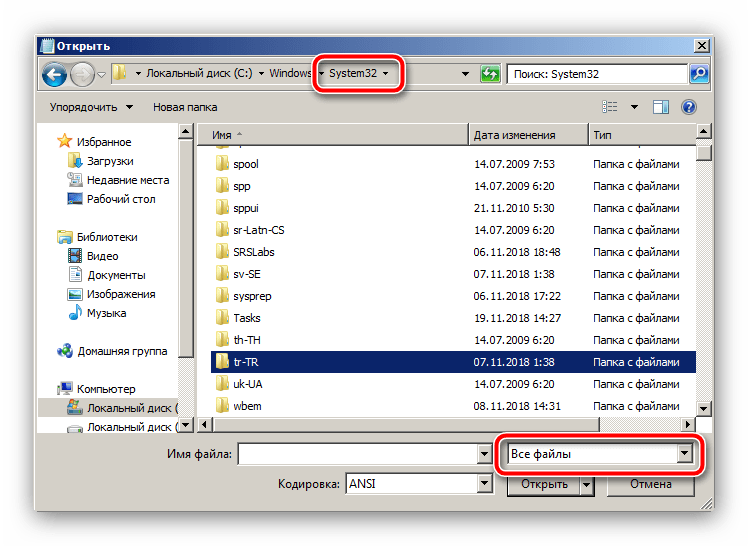
Далі слід знайти виконуваний файл «екранної клавіатури» , який називається osk.exe . Перейменуйте його на osk1 . Потім виберіть файл EXE «командного рядка» , його назва – cmd . Його теж перейменуйте, вже в osk .
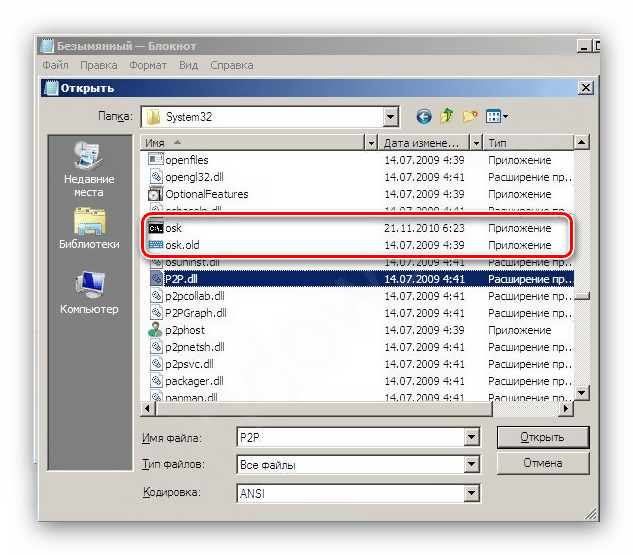
Що це за шаманство і навіщо воно потрібне. Таким чином ми підміняємо виконувані файли «командного рядка» і «екранної клавіатури» , що дозволить нам викликати інтерфейс консолі замість віртуального засобу введення. - Залиште інсталятор Windows, вимкніть комп'ютер і вимкніть завантажувальний носій. Запустіть машину і дочекайтеся появи екрану логіна. Клацніть по кнопці " спеціальні можливості» &8212; вона розташована внизу зліва-виберіть варіант " введення тексту без клавіатури» і натисніть " застосувати» і «ОК» .
- Має з'явитися віконце «командного рядка» , з якого ви вже зможете скинути пароль.
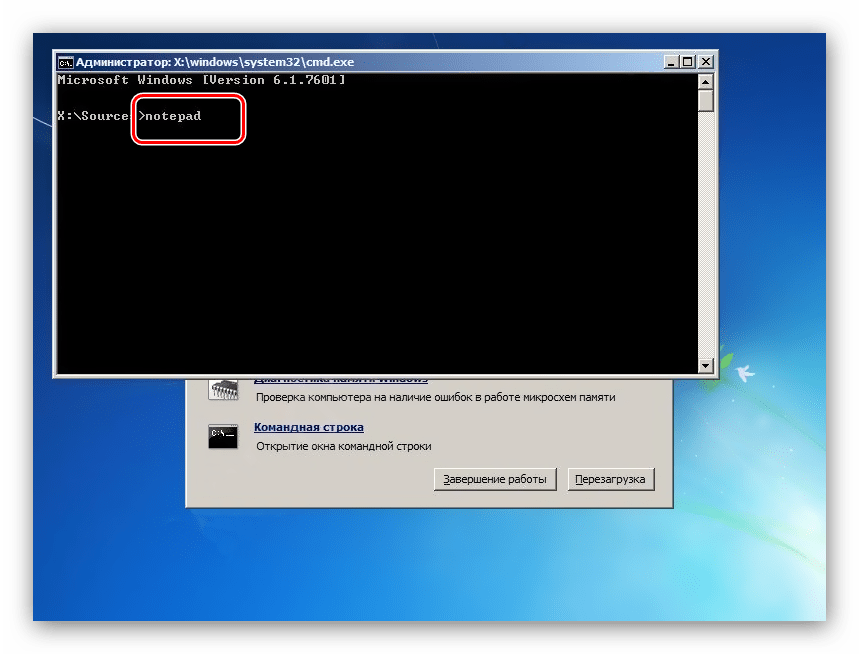
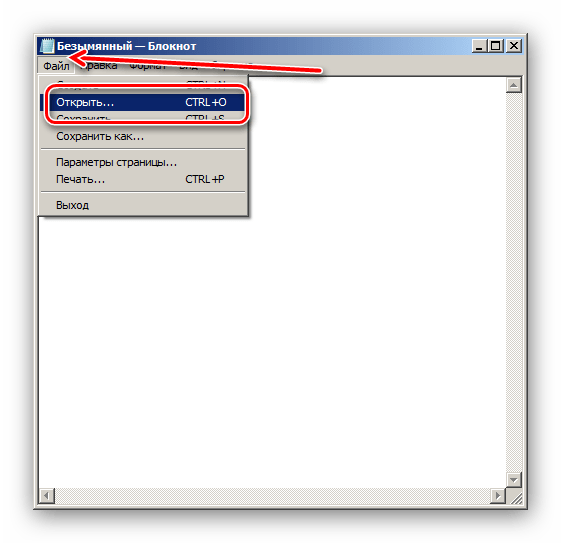
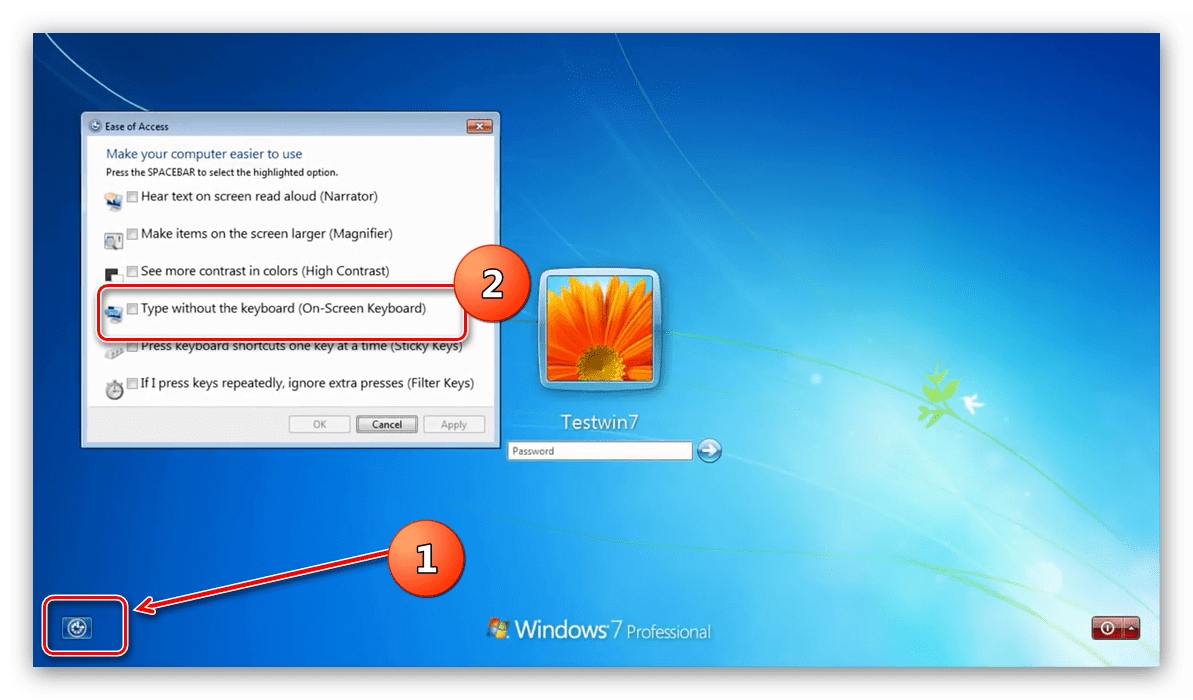
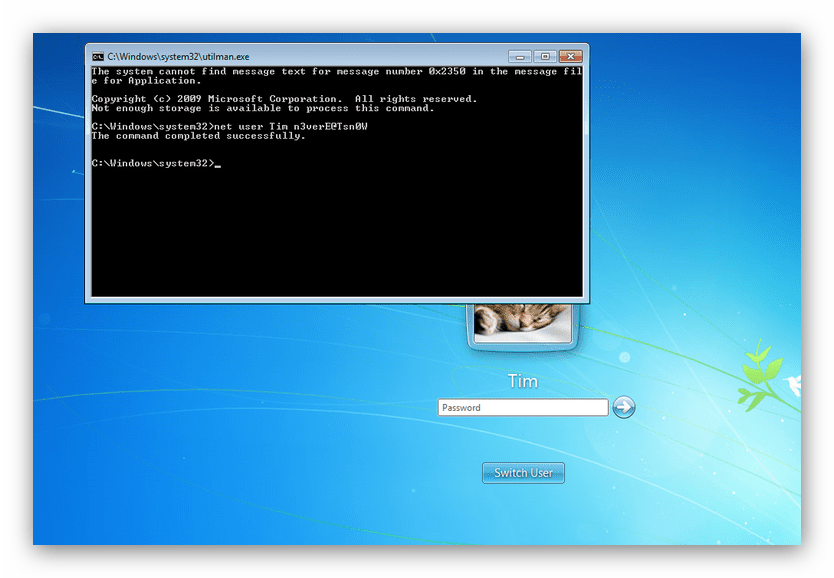
Нами була розглянута процедура скидання пароля облікового запису Windows 7 через «командний рядок». Як бачимо, маніпуляція і справді нескладна. Якщо у вас залишилися якісь питання, задавайте їх в коментарях.




